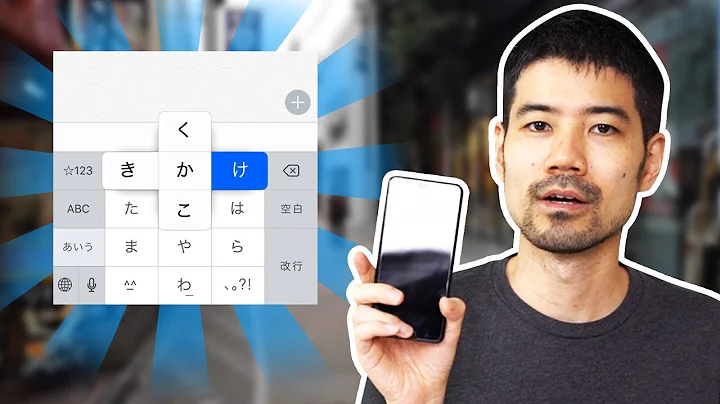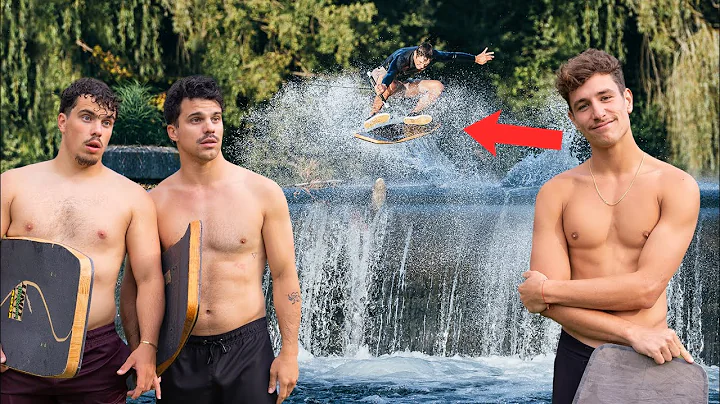KDP를 통한 그림책 자체 출판하기!
제목: KDP를 통한 그림책 자체 출판 가이드
목차:
- 그림책 자체 출판을 위한 사이즈 결정
- 페이지에 필요한 들여쓰기와 안전 영역 추가
- 저작권 페이지 추가하기
- ISBN 번호 구매 여부 결정하기
- 재미있는 스타일의 텍스트 추가하기
- 끝 종이와 엔드 페이지 디자인하기
- 표지 디자인과 바코드 추가하기
- 자체 출판물 업로드하기
- 옵션과 카테고리 선택하기
- 출간 및 프로모션하기
📚 KDP를 통한 그림책 자체 출판 가이드
이번 영상에서는 KDP(KDP는 아마존의 자체 출판 프린트 온 디맨드 서비스입니다.)를 이용해 그림책을 자체 출판하는 방법에 대해 단계별로 알려드리겠습니다. 여기서는 일러스트레이션을 그림책으로 변환하는 방법, 안전 영역과 들여쓰기를 포함한 템플릿 생성 방법, 페이지에 포함할 수 있는 내용(저작권 페이지, 제목 페이지, 종이 등)과 재미있는 스타일의 텍스트 추가 방법, ISBN 번호의 구매 여부와 다양한 옵션, 그리고 출간 후 북 소개까지 안내해 드리겠습니다.
1. 그림책 자체 출판을 위한 사이즈 결정
KDP에서 인쇄할 수 있는 사이즈 옵션은 다양한데, 여러분이 원하는 사이즈를 선택해야 합니다. 예를 들어, 페이퍼백 형식이라면 어떤 크기로 출판할 것인지 결정해야 합니다. 일반적으로 페이퍼백의 크기는 8x10인치가 많이 사용됩니다. 그림책을 살펴보거나 도서관에서 크기를 측정해보면 어떤 크기가 적합한지 판단할 수 있습니다.
2. 페이지에 필요한 들여쓰기와 안전 영역 추가
템플릿을 생성할 때에는 들여쓰기와 안전 영역을 고려해야 합니다. 안전 영역이란 인쇄 과정에서 페이지가 잘릴 수 있는 여백을 말합니다. 예를 들어, 1/8인치 정도의 들여쓰기를 추가하면 인쇄되는 그림이 테두리로부터 안전하게 위치할 수 있습니다. KDP 웹사이트에서 안전 영역에 대한 설명을 찾아보고, 페이지 크기에 맞춰 템플릿을 설정해야 합니다.
3. 저작권 페이지 추가하기
그림책 출판 시 저작권 페이지를 추가하는 것이 일반적입니다. 저작권 페이지에는 첫 출판일, 출판지, 출판연도, 저작권 문구(텍스트 및 일러스트레이션) 등이 포함됩니다. 또한 ISBN 번호를 기재해야 합니다. KDP에서는 무료 버전의 ISBN을 제공하지만, 다른 판매처에서 책을 판매하고 싶다면 독립적인 ISBN 번호를 구입해야 할 수도 있습니다.
4. ISBN 번호 구매 여부 결정하기
ISBN 번호는 책의 고유 식별자입니다. KDP에서 제공하는 무료 ISBN을 선택하거나 독립적인 ISBN을 구입할 수 있습니다. 독립적인 ISBN을 사용하면 아마존 외의 다른 판매처에서도 책을 판매할 수 있습니다. ISBN 번호는 구매해야 하는 비용이 있으므로 장단점을 고려해 결정해야 합니다.
5. 재미있는 스타일의 텍스트 추가하기
그림책에서 텍스트는 공간을 활용해 재미있고 흥미로운 방식으로 추가될 수 있습니다. 텍스트 툴을 사용하여 일반적인 직선 텍스트뿐만 아니라 곡선 형태나 도형 주위로 텍스트를 감싸는 등의 특별한 스타일을 적용할 수 있습니다. 또한 사용할 폰트를 신중히 선택하여 가독성을 고려해야 합니다.
6. 끝 종이와 엔드 페이지 디자인하기
종이의 끝부분은 개인의 취향에 따라 다양하게 디자인할 수 있습니다. 페이퍼백의 경우 끝 종이가 포함되지 않을 수도 있으므로, 필요에 따라 단일 페이지 또는 이중 페이지로 디자인할 수 있습니다. 예를 들어, 패턴이나 다른 장식을 단일 페이지에 추가하여 특별한 효과를 줄 수 있습니다.
7. 표지 디자인과 바코드 추가하기
표지는 책의 외부 모습을 결정하는 중요한 요소입니다. KDP는 표지에 대한 템플릿을 제공합니다. 페이퍼백의 경우, 표지에는 제목, 작가, 일러스트레이터 등의 정보를 포함해야 합니다. 또한 ISBN 번호가 있는 바코드를 추가해야 합니다.
8. 자체 출판물 업로드하기
템플릿을 기반으로 그림책 내용물을 작성합니다. 이때, 내부 페이지는 개별 페이지로 저장해야 합니다. 그 후, 여러 페이지로 구성된 PDF 파일을 생성합니다. KDP는 Bridge와 같은 소프트웨어를 통해 PDF 파일을 만들 수 있도록 지원합니다.
9. 옵션과 카테고리 선택하기
KDP에 등록한 후, 그림책에 대한 정보를 입력해야 합니다. 작가의 이름, 출판사의 이름 및 기타 공헌자의 정보를 작성하고, 그림책의 설명과 관련 키워드를 작성해야 합니다. 이때, 기타 작품과 유사한 책들의 키워드와 카테고리를 참고하여 선택하는 것이 좋습니다.
10. 출간 및 프로모션하기
모든 작업이 완료되면 출간 단계로 넘어갈 수 있습니다. KDP에 작품을 출간하고, 본인이 원하는 방식으로 프로모션을 진행할 수 있습니다. 출간 후에는 독자들의 피드백을 받고, 향후 그림책 작업을 위해 구독자들과의 소통을 유지하는 것이 좋습니다.
이 가이드가 여러분의 그림책 자체 출판에 도움이 되기를 바랍니다!
 WHY YOU SHOULD CHOOSE Proseoai
WHY YOU SHOULD CHOOSE Proseoai